1、在默认情况下,在文件资源管理器窗口输入键盘上的字母时,会快速的定位到搜索框。

2、这时我们点击文件管理器的文件菜单。

3、然后在弹出到下拉菜单中,点击选项的菜单项。

4、接下来在打开的文件夹选项窗口中,点击查看选项卡。

5、在打开的查看窗口中找到并选中在视图中选中进入向导选项。
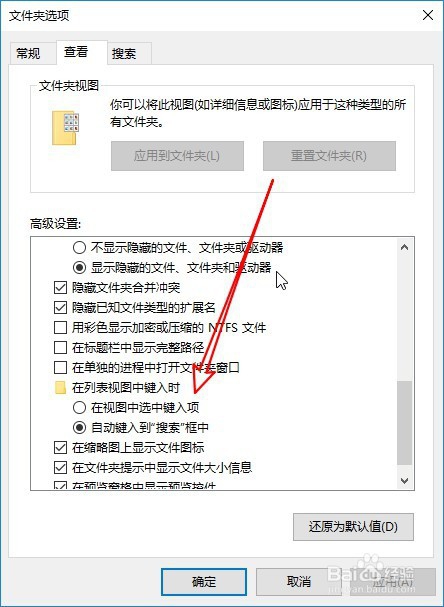
6、这样我们再按下键盘上的键时,就会快速的定位到对应的文件,而不是定位到搜索框。

7、总结:1、在默认情况下,在文件资源管理器窗口输入键盘上的字母时,会快速的定位到搜索框。2、这是我们点击文件管理器的文件菜单。3、然后再弹出到下拉菜单中,点击选项的菜单项。4、接下恝依在绌来在打开的文件夹选项窗口中,点击查看选项卡。5、在打开的查看窗口中找到并选中在视图中选中进入向导选项。6、这样我们再按下键盘上的键时,就会快速的定位到对应的文件,而不是定位到搜索框。
